Office 2010辞書に単語を削除または追加する方法
Microsoft Wordで作業したことがありますか?おっと、その単語を辞書に追加するつもりはありませんでした!」?誤って単語を追加したことがある場合 オフィス辞書、 あなたは一人ではありません。 Office 2010では、すべてのOffice 2010アプリケーションが同じ辞書を共有するようになったため、これは非常に問題になる可能性があります。スペルチェッカーを完成させたい場合は、このグルーヴィーなガイドでその方法を説明します 追加 または 削除する カスタム単語リストからの単語。
Office 2010カスタム単語辞書を編集する方法
1. 任意のOfficeアプリケーション(Word、Outlook、Powerpointなど) クリック ファイル >オプション.

2. [オプション]メニュー クリック その 校正 タブ、そして クリック その カスタム辞書 ボタン。
![Office 2010の[校正]タブで、[カスタム辞書]をクリックします](/images/microsoft/how-to-remove-or-add-words-to-the-office-2010-dictionary_2.png)
3. カスタム辞書リストが表示されます。 クリック 単語リストを編集します。
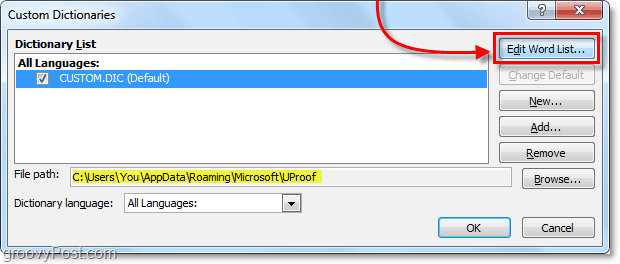
4. custom.dicダイアログでは、次のことができます タイプ に 単語 その後 追加 それらを辞書に追加します。または、単に単語を削除する必要がある場合 クリック からの言葉 辞書 リスト、そして クリック 削除する。完了したら、必ず クリック OK 変更を保存します。
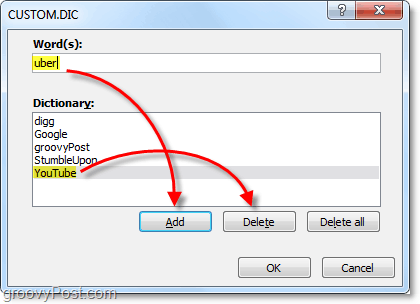
または、メモ帳を使用してOffice辞書のカスタム単語リストを編集できます。
5. 辞書を編集することもできます .dic 次の場所にあるテキストファイル:
%AppData%MicrosoftUProofCustom.dic
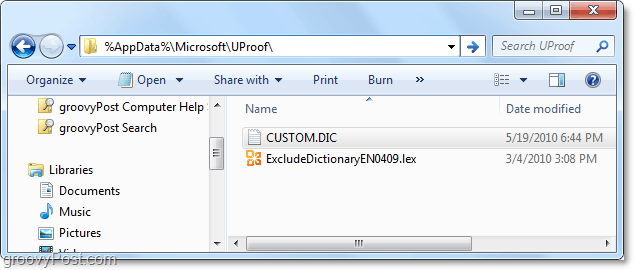
6. カスタムを開くだけです。dicし、カスタム辞書に追加する単語の入力を開始します。 1行につき1単語にしてください。また、後でスペルチェックするときに単語の大文字と小文字が区別されることに注意してください。終了したら、 セーブ そしてメモ帳を終了します。
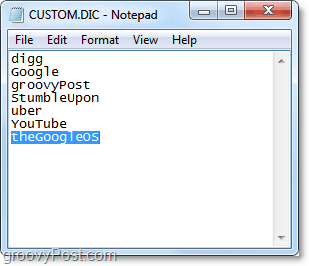
custom.dicファイルに追加した単語は、Office 2010スペルチェッカーによってフラグが付けられなくなりました。タイプミスにも注意してください。

![Office 2010 –ドキュメントから非表示のプライベートメタおよび個人情報を削除する[How-To]](/images/microsoft/office-2010-8211-remove-hidden-private-meta-and-personal-info-from-documents-how-to.png)






![Microsoft Office 2010 Betaダウンロード[groovyDownload]](/images/download/microsoft-office-2010-beta-download-groovydownload.png)
![Microsoft Office 2010 RTMは、MSDNからダウンロードできます[groovyDownload]](/images/download/microsoft-office-2010-rtm-available-via-msdn-for-download-groovydownload.png)
コメントを残す